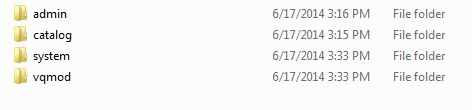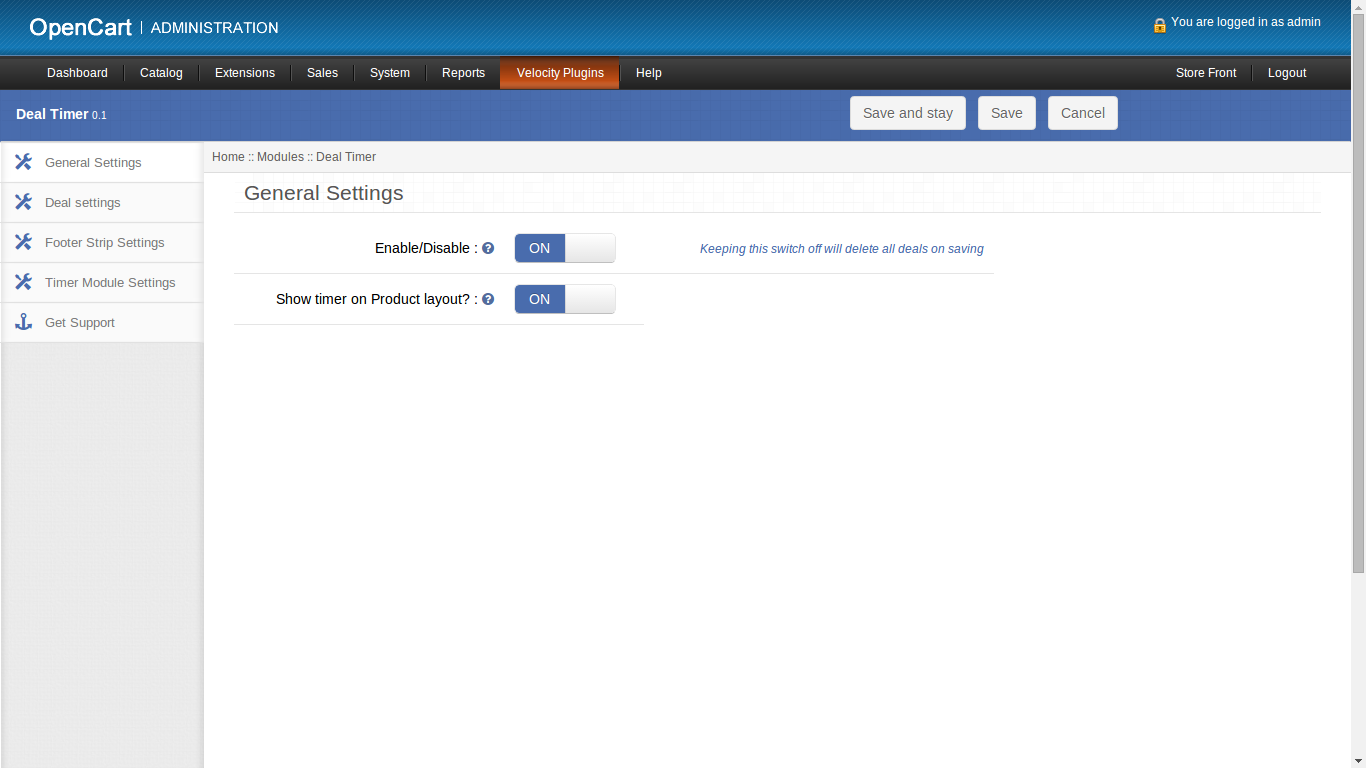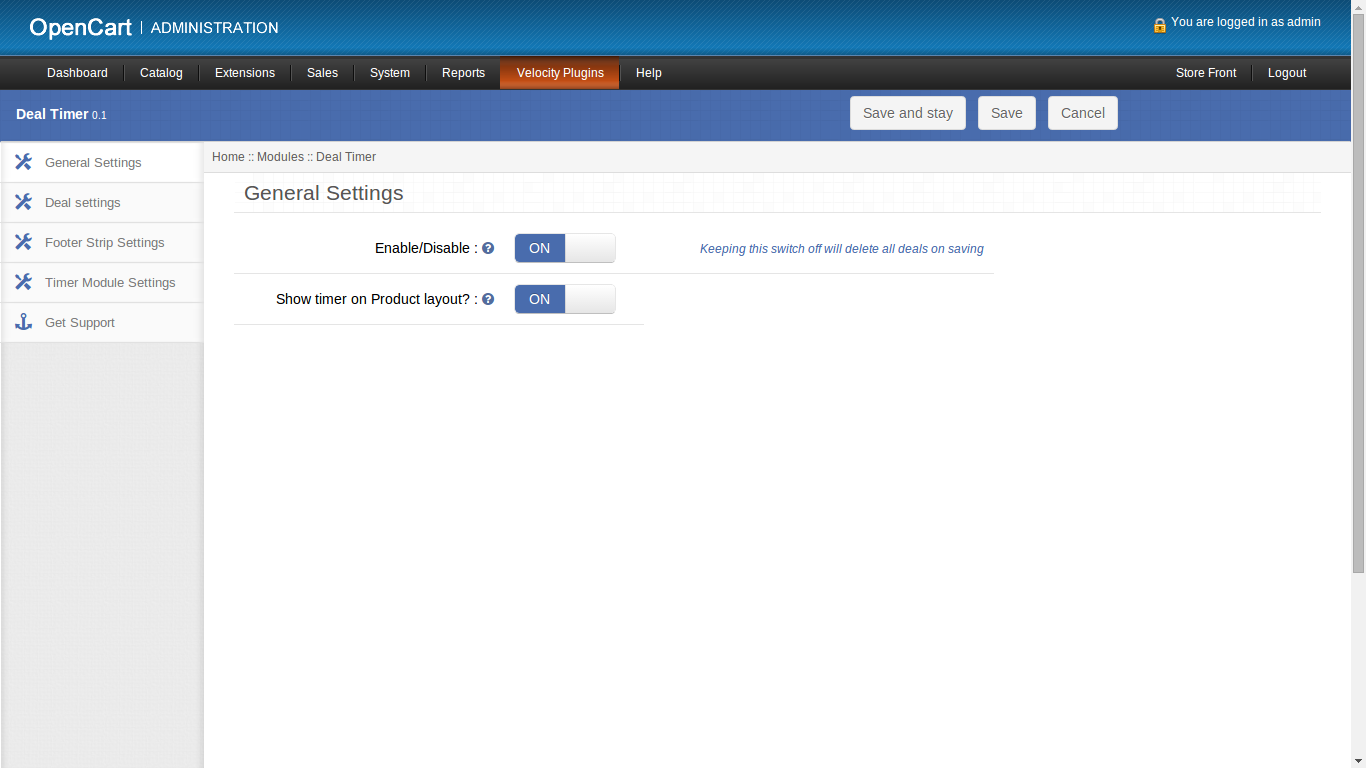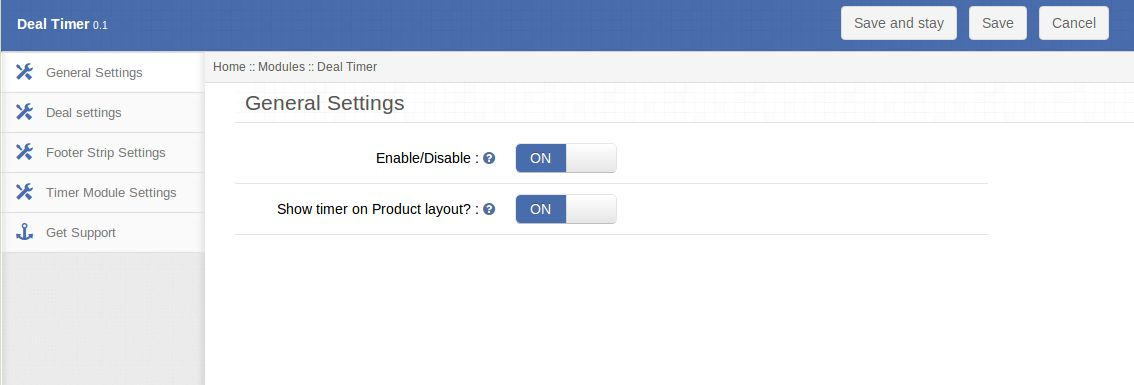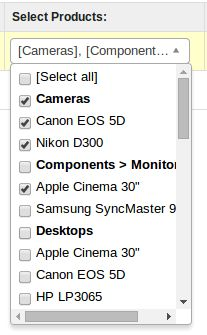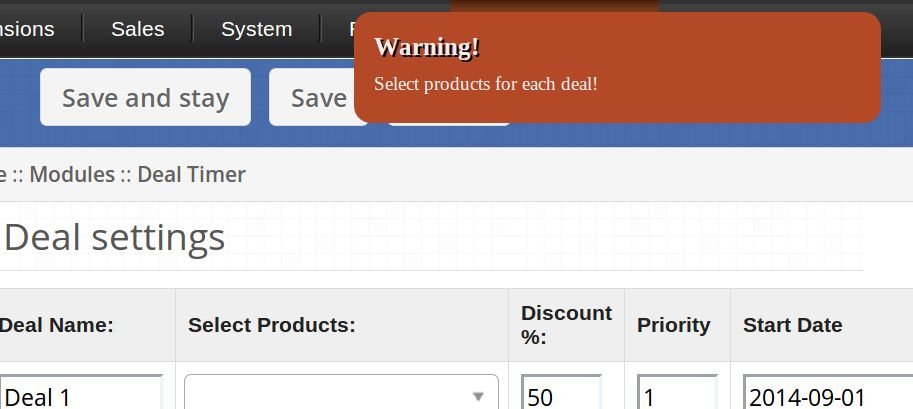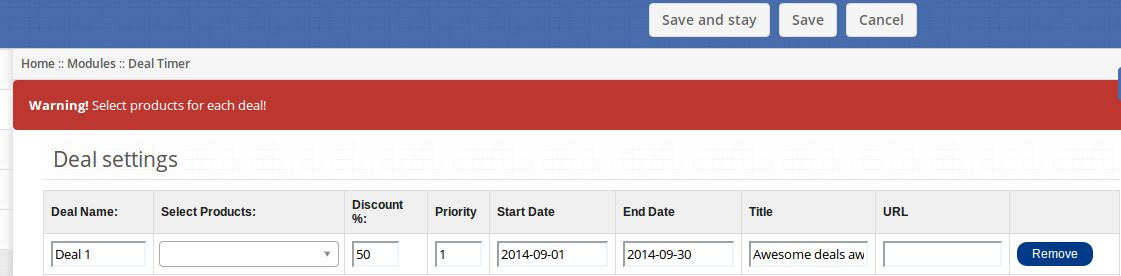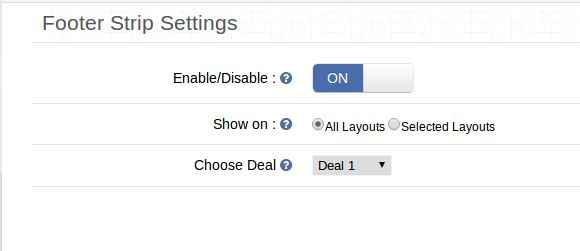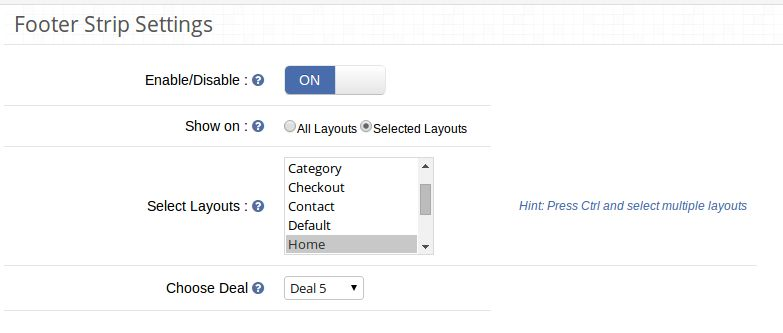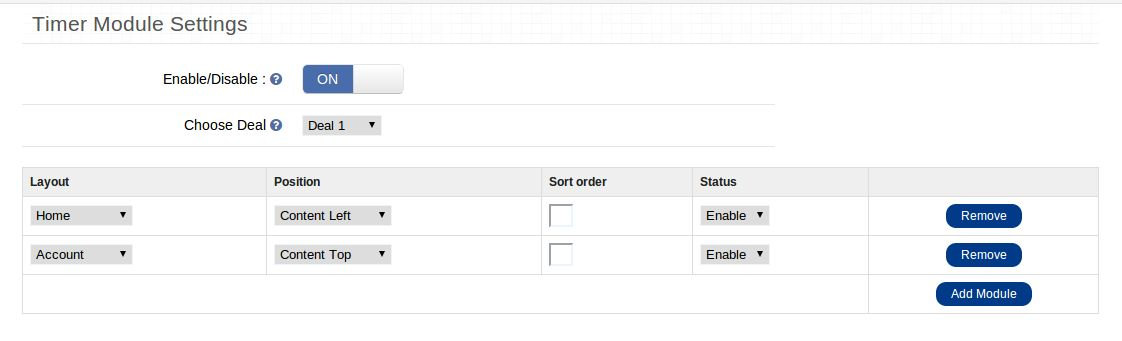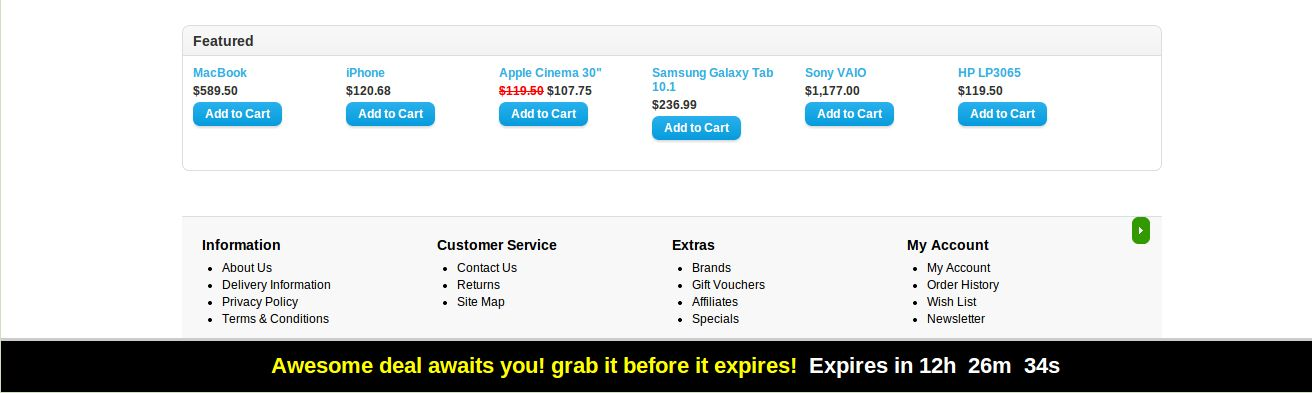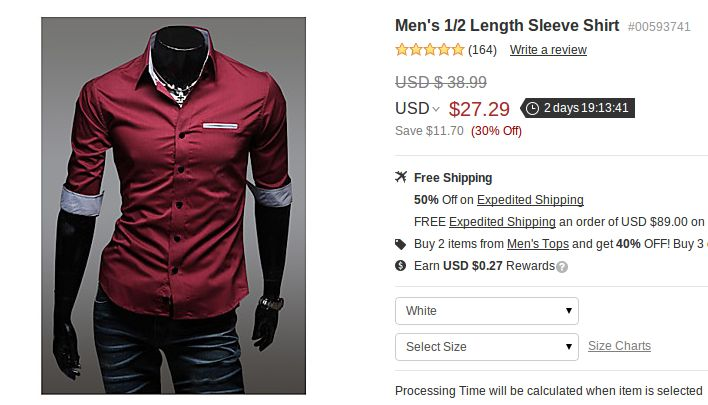Instalacja 1.0
Możesz wykonać kroki wymienione poniżej, aby zainstalować Program OpenCart Deal Timer rozszerzenie przez Knowband na twoim serwerze.
- Struktura folderów w folderze Timer z układem master dealera OpenCart.
- Otwórz przesłany folder, a znajdziesz następującą strukturę folderów:
https://code.google.com/p/vqmod/
- Wybierz wszystkie foldery, przeciągnij i upuść je do katalogu głównego swojego sklepu OpenCart poprzez FTP.
- Będziesz mógł znaleźć wtyczkę odliczającą OpenCart, gotową do zainstalowania w modułach OpenCart w twoim sklepie OpenCart, jak pokazano poniżej.
- Kliknij łącze Instaluj, aby zainstalować rozszerzenie Oferta czasowa rozszerzenia OpenCart. Spowoduje to również dodanie opcji rozwijanej na pasku menu, która wyświetli listę wszystkich wtyczek zainstalowanych przez Velocity w Twoim sklepie w celu szybkiej nawigacji. To menu zawiera również okno komunikatu, za pomocą którego możemy poinformować Cię o nowo wprowadzonych wtyczkach lub nowych aktualizacjach.
- Usuń pliki Vqcache z folderu vqmod / vqcache.
- Aby uzyskać dostęp do modułu licznika czasu OpenCart, kliknij przycisk edycji w sekcji modułu, jak pokazano poniżej:
Po kliknięciu przycisku edycji otworzy się moduł wtyczki. Zawiera pasek nawigacyjny na górze, menu po lewej i główną zawartość w środku, jak pokazano poniżej.
2.0 Instrukcja obsługi
Ustawienia ogólne 2.0.1
Ustawienia ogólne zakładki Oferta specjalna Zakładka rozszerzenia Opencart wg Knowband ma następujące opcje, jak pokazano poniżej:
- Włącz / wyłącz: To jest globalny przełącznik włączania. Po włączeniu ON cały moduł timera OpenCart zostaje włączony i podobnie wyłączony po wyłączeniu go. Jeśli przełącznik jest wyłączony, nie będzie widoczny pasek stopki, moduł ani licznik czasu produktu, a także oferty dodane w zakładce ustawienia zostaną również usunięte.
- Pokaż zegar w układzie produktu: Włączenie tej opcji spowoduje wyświetlenie małego licznika czasu obok obniżonej ceny dla każdego specjalnego produktu (na podstawie którego można uzyskać zniżkę).
Karta Ustawienia transakcji 2.0.2
Ta zakładka umożliwia administratorowi tworzenie ofert i grupowanie produktów w tych umowach. Może zapewnić zniżkę "%" dla grupy produktów na czas wybranego okresu. Ma strukturę przypominającą tabelę, z których każda ma następujące pola:
- Nazwa oferty: To pole tekstowe jest polem wymaganym, które opisuje nazwę umowy. Ta nazwa nie będzie jednak wyświetlana z przodu.
- Wybierz produkty: Wymagane jest również to pole w rozszerzeniu Opencart z oferty specjalnej. Jest to lista z wieloma opcjami wyboru z polami wyboru. Główne kategorie to nagłówek grupy, a produkty pod nim to wartości opcji. Możesz wybrać dowolną liczbę produktów do uwzględnienia w tej umowie.
- Zniżka %: Możesz określić rabat%, który zostanie zastosowany do każdego produktu w tej grupie. W tym wymaganym polu możesz wpisać tylko cyfry. Ponadto nie powinien być większy niż 100.
- Priorytet: Możesz wybrać priorytet transakcji nad inną, jeśli spadają one w tym samym czasie na produkt. (Jest to opcjonalne)
- Tytuł: To pole jest wymaganym polem tekstowym z ograniczeniem wprowadzanych znaków, ponieważ będzie ono wyświetlane na pasku stopki i przedniej części rozszerzenia OpenCart.
- URL: To pole jest polem tekstowym, w którym możesz wpisać adres URL, pod którym użytkownik zostanie przekierowany, klikając tytuł stopki lub moduł specjalnego cennika OpenCart.
- Data rozpoczęcia: To wymagane pole to selektor dat. To będzie oznaczać, od którego dnia zostanie udzielona zniżka dla wybranej grupy produktów.
- Data końcowa: To wymagane pole to selektor dat. Będzie to oznaczać do jakiej daty będzie udzielana zniżka dla grupy produktów.
Poza tymi polami istnieje opcja dodawania kolejnych ofert lub usuwania istniejących umów z systemu. Jeśli ktoś spróbuje zapisać i pozostać na stronie bez wypełnienia wymaganych pól, zostaną wyświetlone odpowiednie komunikaty ostrzegawcze informujące o problemie z wprowadzonymi danymi.
Po kliknięciu przycisku zapisu użytkownik jest ograniczony w następujący sposób:
2.0.3 Zakładka Ustawienia stopki
Ta zakładka umożliwia włączanie / wyłączanie stopki, która wyświetla tekst i zegar transakcji. Ma następujące pola:
- Włącz / wyłącz: Włączenie tego ustawienia spowoduje wyświetlenie paska stopki, gdy transakcja jest aktywna.
- Pokaż: Możesz wybrać wyświetlanie paska stopki w wybranych układach, masz dwie opcje do wyboru: a) Wszystkie układy b) Wybrane układy. W przypadku wybrania opcji "b)", pojawi się kolejne pole z polem wyboru wielokrotnego z listą wszystkich układów. Użytkownik może wybrać dowolną liczbę układów tutaj.
Wybierz ofertę: lista rozwijana zawiera wszystkie oferty dodane do systemu. Wybrana oferta będzie tą, której tekst i adres URL będą wyświetlane na pasku stopki.
Zakładka Ustawienia timera modułu 2.0.4
Dzięki tej wtyczce czasomierza Opencart Master, oprócz paska stopki możesz mieć osobny moduł, który można zastosować do dowolnego układu i pozycji. Ten moduł OpenCart autorstwa Knowband zasadniczo zawiera zegar, którego odliczanie jest oparte na umowie wybranej dla tego modułu. Ma następujące pola:
- Włącz / wyłącz: Włączenie tego ustawienia spowoduje wyświetlenie wszystkich aktywnych modułów czasowych w odpowiednich układach.
- Wybierz ofertę / grupę: Lista zawiera wszystkie oferty dodane do tej wtyczki. Wybrana umowa będzie tą, której data rozpoczęcia i zakończenia określi odliczanie zegara modułu. Jeśli zdecydujesz się pokazać transakcję, której data rozpoczęcia przypada w przyszłości, pojawi się odliczanie do rozpoczęcia transakcji, w przeciwnym razie pojawi się odliczanie do końca umowy.
Następuje struktura podobna do tabeli, w której każdy wiersz ma następujące pola:
- Układ: Wybierz układ, na którym chcesz dodać moduł.
- Pozycja: Wybierz pozycję, do której chcesz dodać moduł.
- Porządek sortowania: Wybierz kolejność sortowania.
- Status: Włącz / wyłącz każdy moduł indywidualnie.
Uwaga: Aby wyświetlić moduł, należy upewnić się, że ma on włączony status, ustawienie modułu Timer również jest włączone, a aktywacja globalna jest również włączona. Jeśli którekolwiek z trzech pól zostanie wyłączone, moduł OpenCart zostanie wyłączony, a zatem nie zostanie wyświetlony.
Poza tymi polami są przyciski do usuwania każdego wiersza i dodawania kolejnego wiersza (Moduł).
2.0.5 Uzyskaj kartę pomocy
Klikając przycisk "Pobierz kartę pomocy", nastąpi przekierowanie do naszej witryny pomocy technicznej, gdzie możesz skontaktuj się z naszym wsparciem o pomoc. Użyj tej zakładki na wypadek, gdyby jakieś zapytanie / problem lub znalazł jakiś błąd.
Witryna sklepowa
Stopka z paskiem
Z przodu widzowie będą widzieć pasek stopki dla wybranej oferty na każdej stronie lub wybranych.
Możesz kliknąć tytuł wyświetlany w stopce, a przekierujemy Cię do adresu URL powiązanego z umową.
Zegar na produkty specjalne
Zegar wyświetli się obok ceny promocyjnej po obejrzeniu specjalnego produktu, jeśli w panelu administracyjnym włączono wyświetlanie licznika produktów.